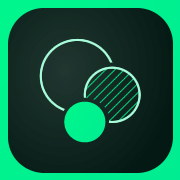Ahora Adobe Hue CC forma parte de Adobe Capture CC como Looks.
La aplicación móvil Adobe Hue CC le permite capturar colores y luces procedentes de todo lo que ve y guardarlos como Looks, que puede usar posteriormente como filtros para mejorar el aspecto de los vídeos en Adobe Premiere Pro, After Effects y Premiere Clip. Hue también le permite experimentar con los colores en el espacio 3D para perfeccionar los Looks antes de guardarlos en su Creative Cloud Library.